Google Sheets : Comment exclure une cellule de la plage dans les formules
Vous pouvez utiliser la syntaxe de base suivante pour exclure une cellule d’une plage lorsque vous utilisez une formule dans Google Sheets :
=SUM(FILTER(B2:B11,B2:B11<>B5))
Cette formule particulière calculera la somme des valeurs dans la plage B2: B11 et exclura la cellule B5 du calcul.
Le symbole <> dans Google Sheets signifie « pas égal ». Dans cette formule, nous filtrons d’abord la plage pour inclure toutes les cellules non égales à B5, puis nous calculons la somme des cellules restantes.
Pour effectuer un calcul différent, remplacez simplement SUM par une autre fonction telle que AVERAGE ou COUNT.
L’exemple suivant montre comment utiliser cette syntaxe dans la pratique.
Exemple : exclure une cellule de la plage dans Google Sheets
Supposons que nous disposions de l’ensemble de données suivant contenant des informations sur divers joueurs de basket-ball :
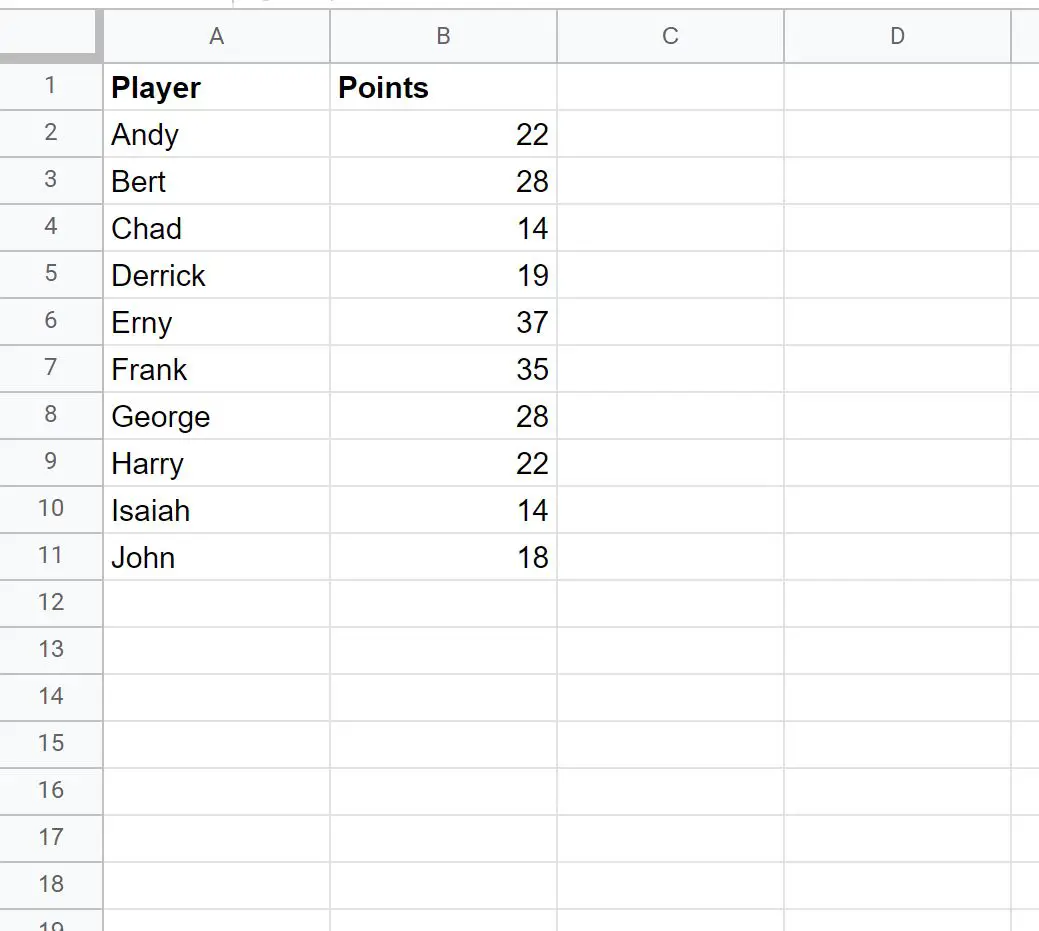
Nous pouvons utiliser la formule suivante pour calculer la somme des valeurs dans la colonne Points , à l’exclusion de la valeur du joueur nommé Derrick :
=SUM(FILTER(B2:B11,B2:B11<>B5))
La capture d’écran suivante montre comment utiliser cette formule en pratique :
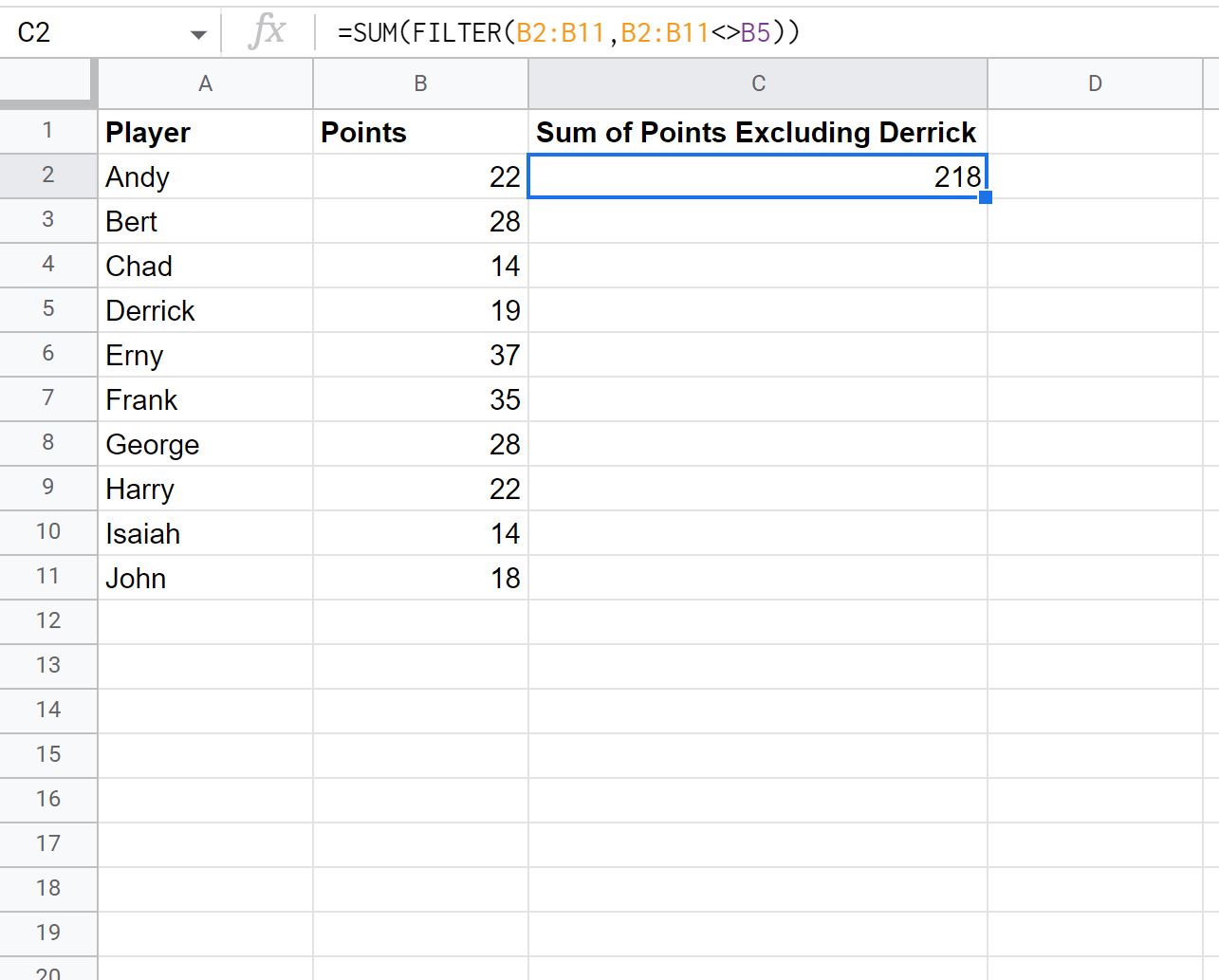
À partir du résultat, nous pouvons voir que la somme des valeurs dans la colonne Points excluant Derrick est 218 .
Nous pouvons confirmer que cela est correct en calculant manuellement la somme de chaque valeur dans la colonne Points à l’exclusion de Derrick :
Somme des points (hors Derrick) = 22 + 28 + 14 + 37 + 35 + 28 + 22 + 14 + 18 = 218.
Pour exclure plusieurs cellules d’une plage, utilisez simplement plusieurs symboles <> dans la formule.
Par exemple, nous pouvons utiliser la formule suivante pour calculer la somme des valeurs de la colonne Points en excluant Derrick et Frank :
=SUM(FILTER(B2:B11,B2:B11<>B5,B2:B11<>B7))
La capture d’écran suivante montre comment utiliser cette formule en pratique :
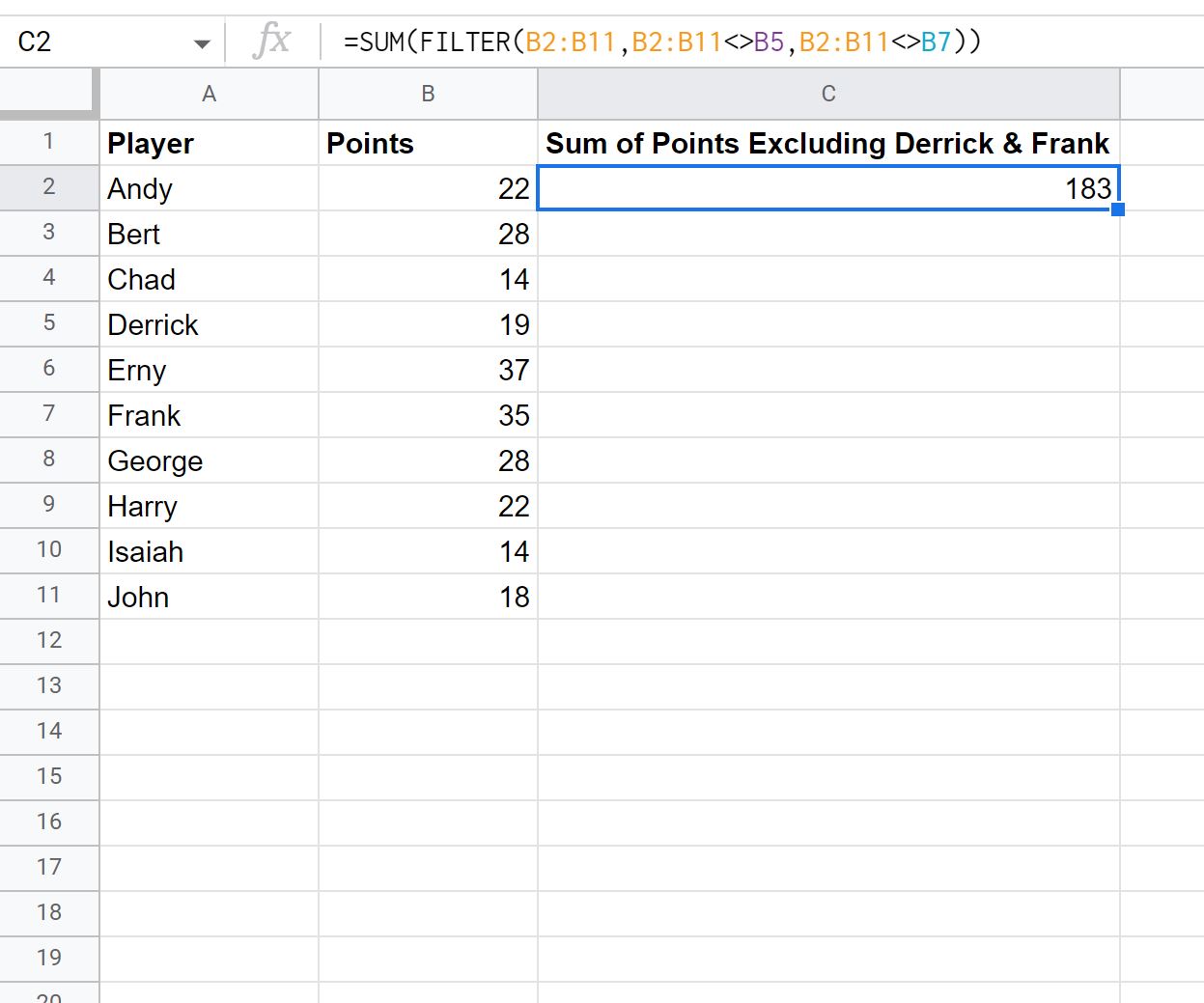
La somme des valeurs de la colonne Points excluant Derrick et Frank est de 183 .
Nous pouvons également remplacer SUM par une fonction différente.
Par exemple, nous pouvons utiliser la formule suivante pour calculer la moyenne des valeurs de la colonne Points en excluant Derrick et Frank :
=AVERAGE(FILTER(B2:B11,B2:B11<>B5,B2:B11<>B7))
La capture d’écran suivante montre comment utiliser cette formule en pratique :
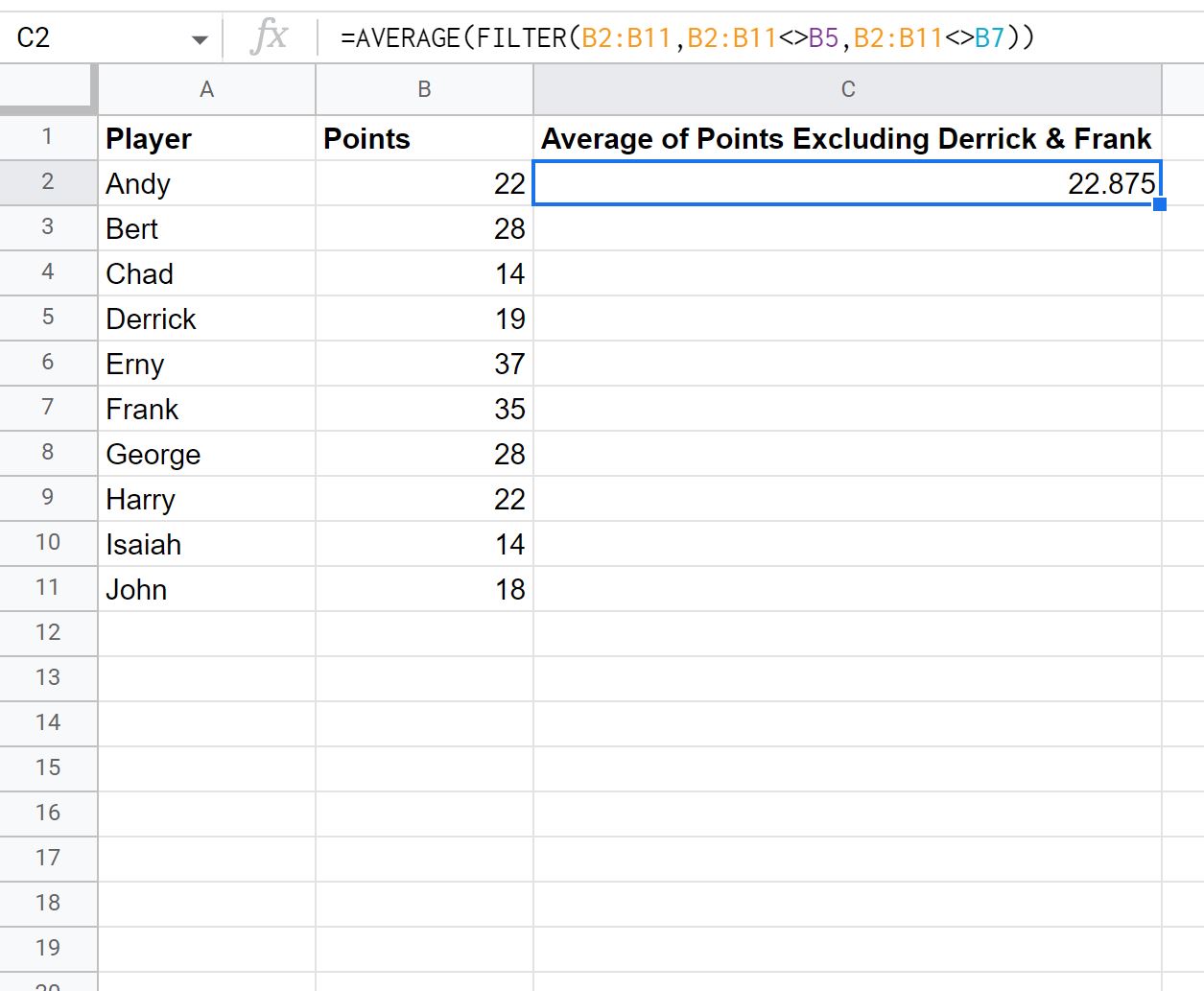
La moyenne des valeurs de la colonne Points excluant Derrick et Frank est de 22,875 .
Ressources additionnelles
Les didacticiels suivants expliquent comment effectuer d’autres opérations courantes dans Google Sheets :
Google Sheets : comment filtrer une colonne par plusieurs valeurs
Google Sheets : filtrer les cellules qui ne contiennent pas de texte
Google Sheets : comment filtrer à partir d’une autre feuille
